Start Ubuntu 18.04.4 in VirtualBox
in Unclassified
Downloads
- VirtualBox v6.1.12
먼저, 무료 가상환경을 제공하는 virtualBox를 먼저 설치해준다.
 desktop image 버튼을 클릭하여 Desktop image를 다운받는다.
Ubuntu 설치
이 과정은 보통 Default를 따라가면 되고, Google에 관련 블로그 글이 많이 올라와있다. 기본 설정은
위 페이지를 참고했고, 2048/15GB 로 설정했다. 계정 정보는 기억해두는게 좋은데, 난 간단하게 kimhyeji/1234로 설정했다.
이런 바탕화면이 보인다면, 설치는 완료한 것이다.
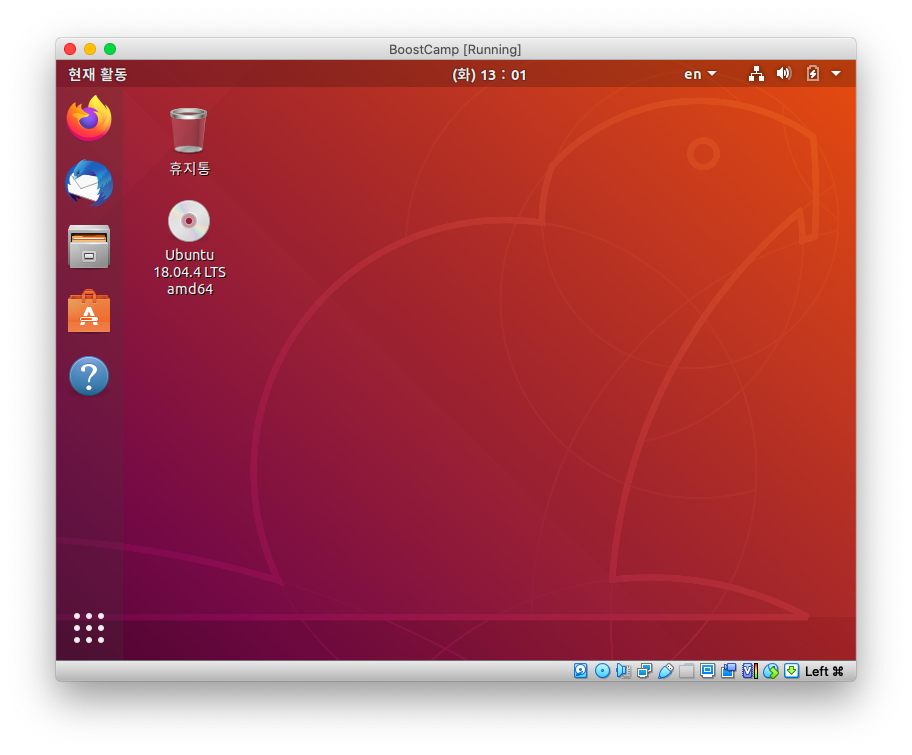
ssh 연결
설치
sudo apt install net-tools sudo apt-get install ssh
ssh 연결을 위해 필요한 ssh 모듈을 다운받는다. 네트워크 설정 확인이 필요할텐데, 나같은 경우는 net-tools 설치가 안되어 있어 별도로 설치해주었다.
ssh 켜기
ubuntu
- sudo service ssh start
ps aux grep ssh // 현재 돌아가고 있는 서버를 보여줌 - ip addr // 사용할 ip 주소
mac (본인 OS)
- ssh hyex@172.20.10.10
위 hyex는 새로 만든 계정 이름이다. 간단하게 hyex/asdd1212 로 설정했고, ubuntu GUI 설정에서 사용자 추가로 만들었다.
여기까지 하면 내 OS에서 ubuntu를 마음대로 조종할 수 있다 !
